拖放至预览窗口
除了使用内容管理器或导入的方式加载您的文件,您也可以利用拖放的方式将文件或物体直接从系统的文件管理器加载 iClone 预览窗口中。
如此您便能将喜好的文件全都存入同一个文件夹,然后利用拖放功能快速将各物体加载 iClone
中。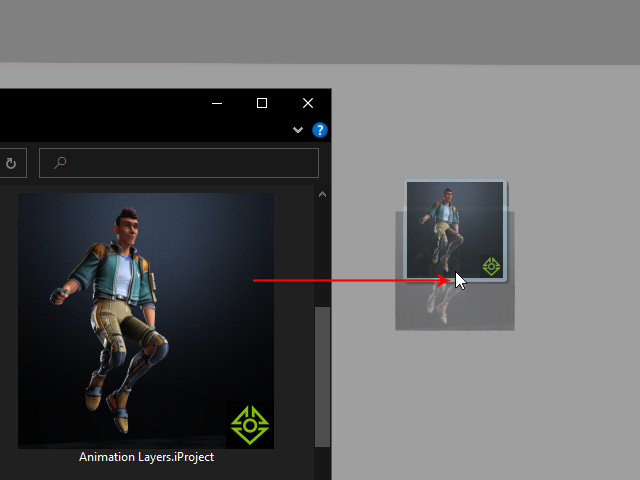
如果您使用双屏幕,您更可以将多个显示不同物体的系统文件管理器开在其中一台屏幕中,然后拖放物体至另一台屏幕中的 iClone
里,借以提昇制作视频的效率。
拖放功能
拖放媒体至空间
如果您拖放图片或视频至项目的空白处,便会设置成为 2D 背景。
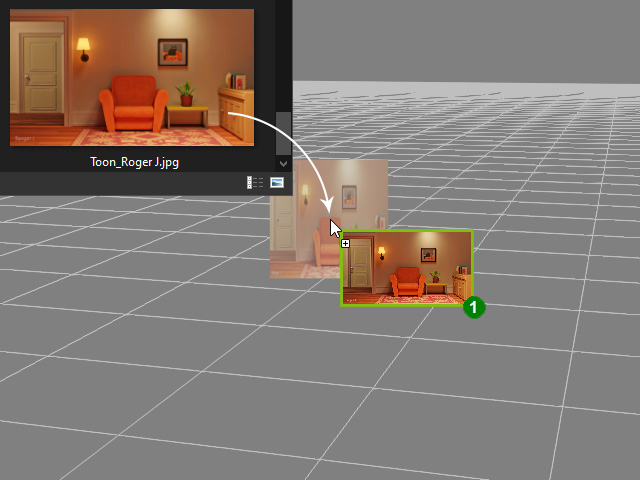

拖放媒体至物体
拖拽图片或视频至场景中的物体上,则会取代成物体的漫反射贴图。
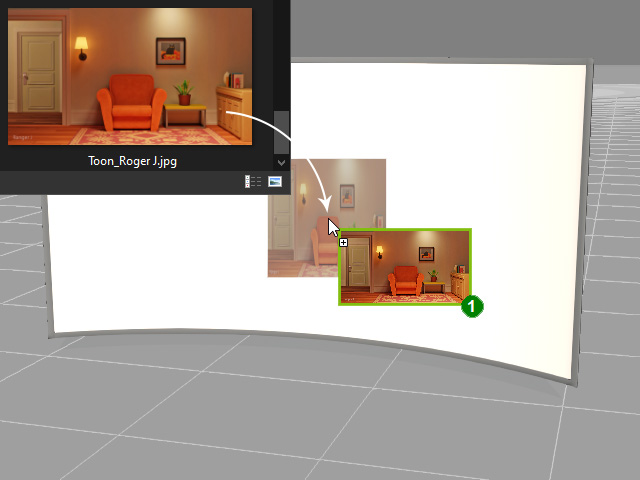

Ctrl 键加拖放
-
如果您按着 Ctrl
键不放并拖放图片或视频至预览窗口中,便会生成一个贴图为该图片或视频的板子道具。若使用 popVideo 则效果更佳?
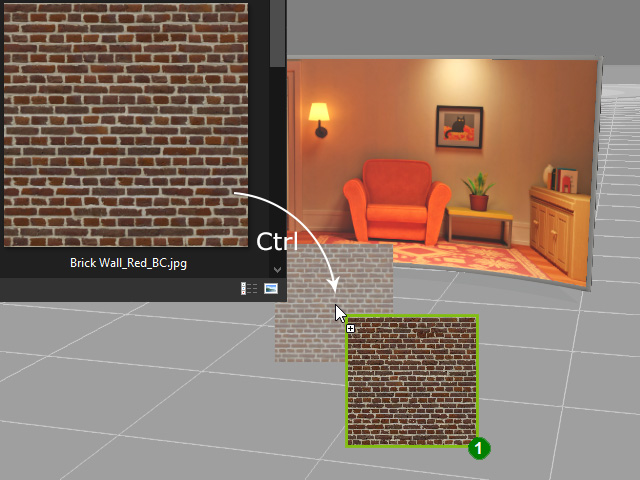

-
如果您拖放 PNG 图片(含 Alpha Channel 信息),则 iClone 会自动将其去背。
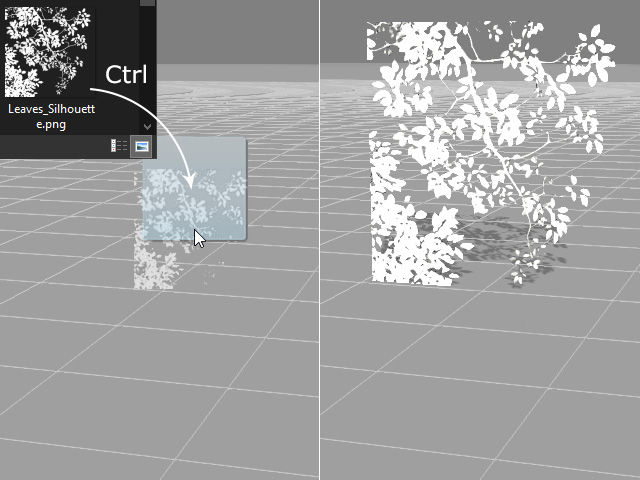
-
您可以再调整缩放板子的长、宽、高等等的位置数据。

-
板子会根据窗口与世界坐标的角度自动对齐网格线。
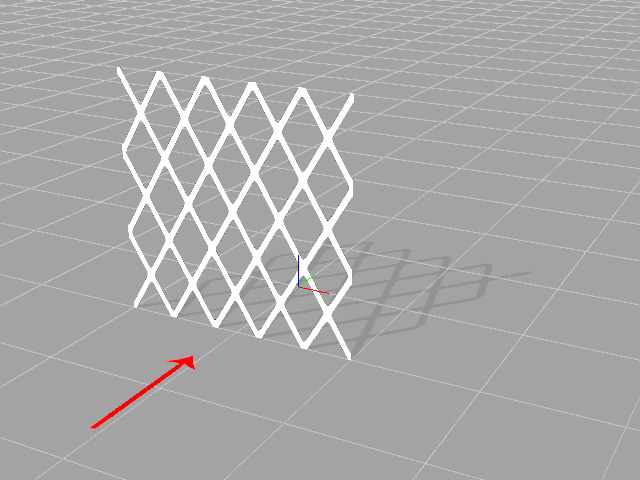
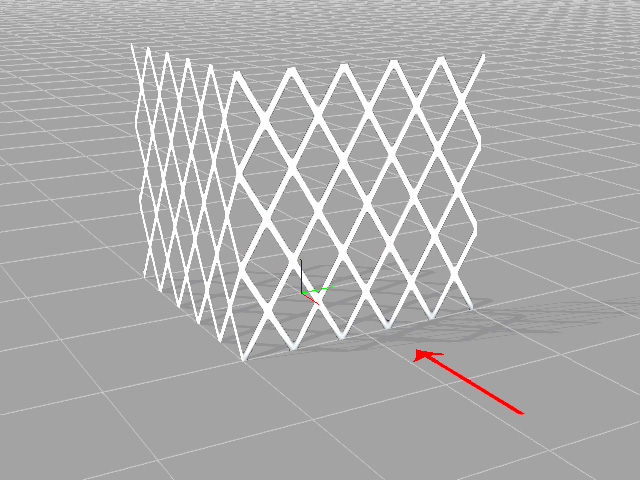
从内容管理器拖放至文件夹
你不仅可将各种素材拖放至 iClone 中,也可以有其它相反的拖放方式。也能从 iClone 内容管理器拖放至其它任何的目标文件夹,轻松管理各种素材。
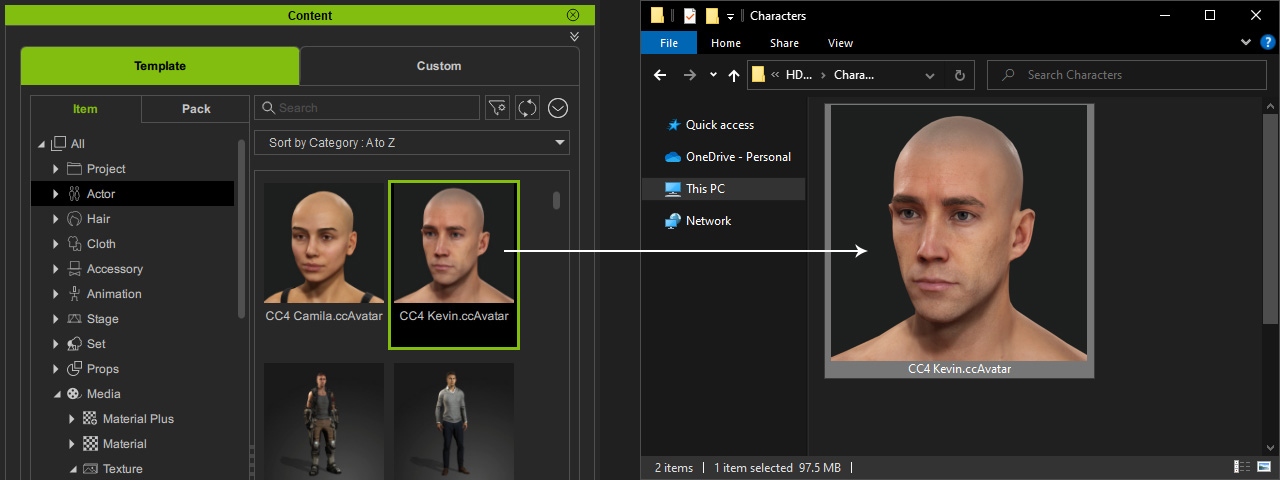
鼠标右键拖放
当您用鼠标右键拖放媒体文件至 iClone 时,预览窗口会跳出菜单,让您选择应用该媒体所要进行的动作。
- 图片或视频:如果要应用图片或视频至特定的贴图信道,请选择到:XXX
项目,其中,XXX 是目标物体的材质名称,然后再选择子菜单中的目标贴图信道。
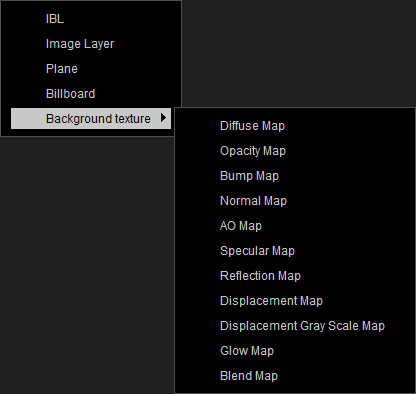
拖放有形体物体
您可拖放任何有形体物体如演员、道具、配件、地形、天空…等,至 iClone 中您放开它的位置。
配件的变化
如果您拖放任何配件文件(.iAcc)至演员身上,它会保持传统配件应有的行为;如果您将其拖放至地板上,它便会转变成为道具。

|
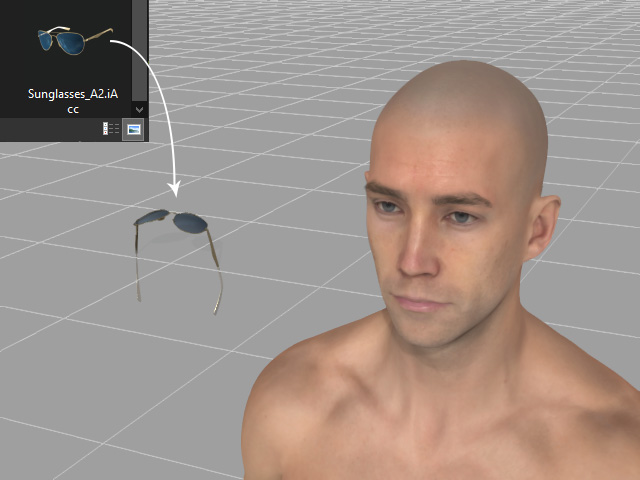
|
|
拖放至演员 |
拖放至地板 |
拖放无形体媒体
无形体物体(粒子、花草、材质…)及媒体(图片、视频、音频…)一样能使用拖放方式应用至 iClone。
材质特效
拖放材质文件(.iMtl)至任何可拖拽的物体(有形体、但树木除外)上时,该物体之七贴图信道的图片就会被存在此材质中的图片所取代。
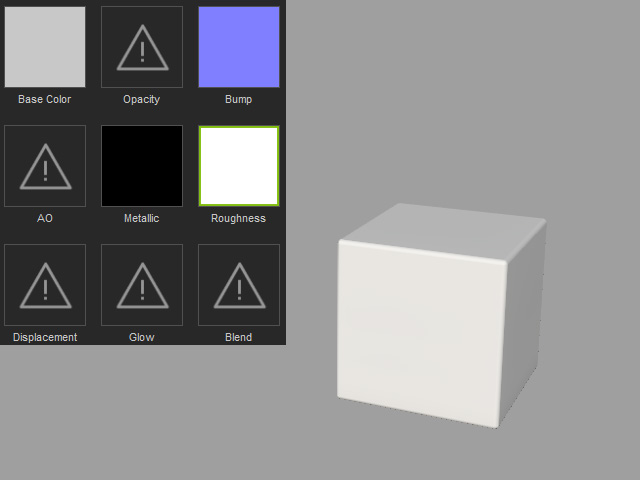
|
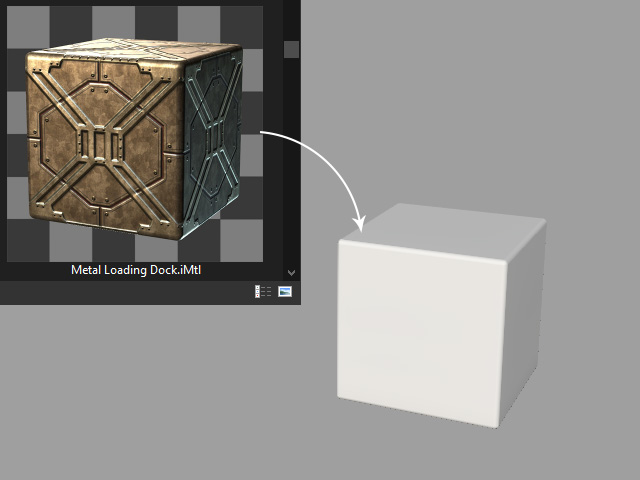
|
|
拖放 .iMtl 文件至道具前 |
拖放 .iMtl 文件至目标表面 |
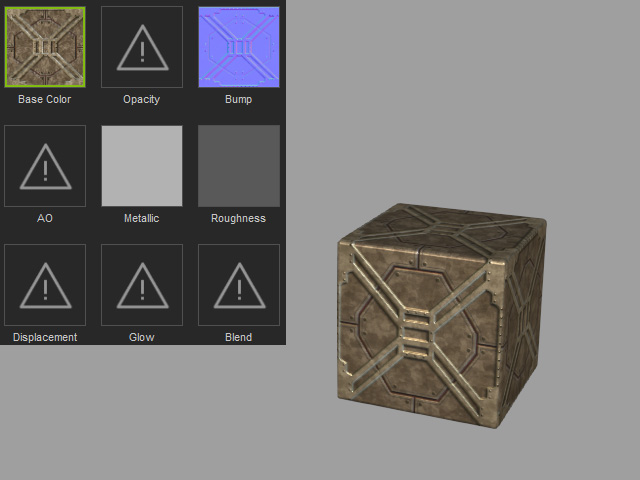
|
|
|
结果 |
|
图片及视频
透过拖放图片或视频至任何可拖拽的物体(有形体、但树木除外)上时,您可以取代该物体漫反射信道原本的贴图。
- 图片格式:JPG、BMP、GIF、PNG 及 HDR。
- 视频格式:AVI、WMV、RM、RMVB、MPEG、ASF、MOV、FLV、iWidget
及任何您系统上可播放的视频文件。
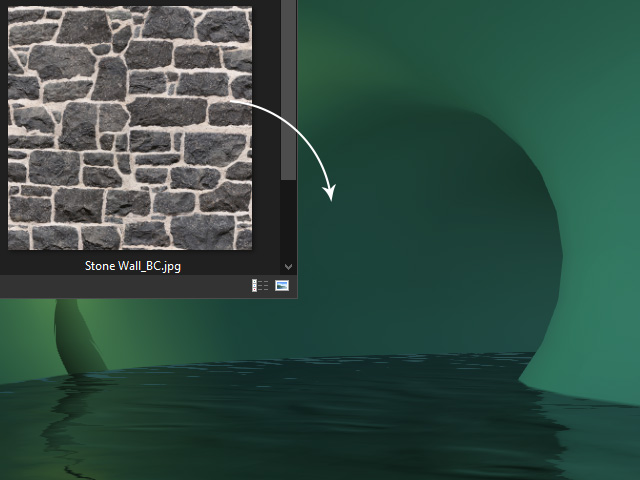

拖放图片或视频
结果
音频
当您拖放声音文件(.wav、.mp3)至预览窗口中时,文件会加载项目成为背景音乐。
支持的素材文件
一般而言,任何以“i”开头的素材文件都可以拖放至预览窗口中。
|
内容管理器标签 |
导览窗格 |
扩展名 |
导览窗格 |
扩展名 |
导览窗格 |
扩展名 |
|
项目 |
Project |
.iProject |
|
|
|
|
|
演员 |
Avatar |
.iAvatar |
||||
|
Head |
.iFace |
|||||
|
Parts > Eyes |
.iEye |
Parts > Gloves |
.iGlove |
Parts > Hair |
.iHair |
|
|
Parts > Lower |
.iLower |
Parts > Oral |
.iOral |
Parts > Shoes |
.iShoe |
|
|
Parts > Skin |
.Skin |
Parts > Upper |
.iUpper |
|||
|
Accessories |
.iAcc |
|||||
|
动态 |
Motion-Plus |
.iMotionPlus |
Motion |
.iMotion |
Facial Animation |
.iTalk |
|
Hands |
.iHand |
|||||
|
舞台 |
Image Layer |
.iImgLayer |
3D Scene |
.iScene |
Atmosphere |
.iAtm |
|
Camera |
.iCam |
Light |
.iLight |
Effect |
.iEffect |
|
|
布景 |
Props |
.iProp |
Tree |
.iTree |
Grass |
.iGrass |
|
Particle |
.iParticle |
Terrain |
.iTerrain |
Water |
.iWater |
|
|
Sky |
.iSky |
Path |
.iPath |
|||
|
媒体 |
Sound |
.mp3 |
|
|
|
|
|
*请注意在 iClone 3 以前之版本的素材(.VNS 文件)无法汇入 iClone 6 中使用。 |
||||||
然而,扩展名以“cc”开头的素材文件也可以拖放或应用至预览窗口中。
|
内容管理器标签 |
导览窗格 |
扩展名 |
|
Hair |
BodyPart > CC Hair |
.ccHair |
|
Cloth |
BodyPart > CC Cloth |
.ccCloth |
|
BodyPart > CC Shoes |
.ccShoes |
|
|
BodyPart > CC Gloves |
.ccGloves |


